
インスタグラム(instagram)で動画を投稿する場合、60秒以内に動画の時間を編集しなければいけません。
動画の長さを調整するには投稿時に動画のトリミング(時間の調整)をすれば大丈夫です。
トリミングは簡単にできるのでここで動画時間の編集方法を紹介します。
動画の時間を編集して投稿する方法
- インスタグラムを起動
- 画面下の『+』アイコンをタップ
- 投稿したい動画をスマホ内に保存している動画の中から選択
- 画面右上の『次へ』をタップ
- 動画の再生時間を調整する為に画面下の『長さ調整』をタップ
- 動画をタップ
- 画面下にある動画のタイムラインを左右に調整して、動画の開始タイミングと終了タイミングを設定する
- 調整できたら画面下の『完了』をタップ
- 画面右上の『次へ』をタップ
- キャプションを入力して画面右上の『シェアする』をタップ
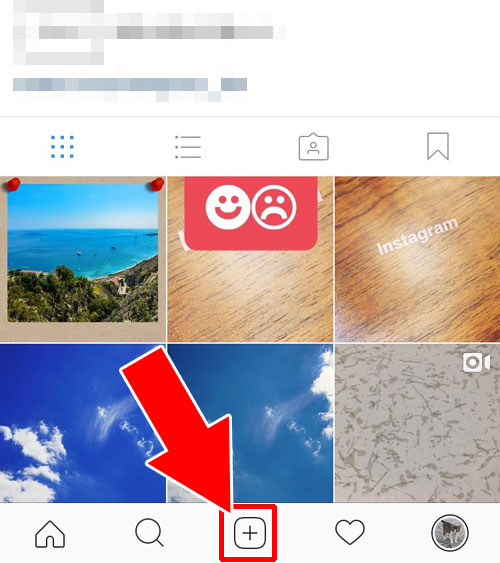
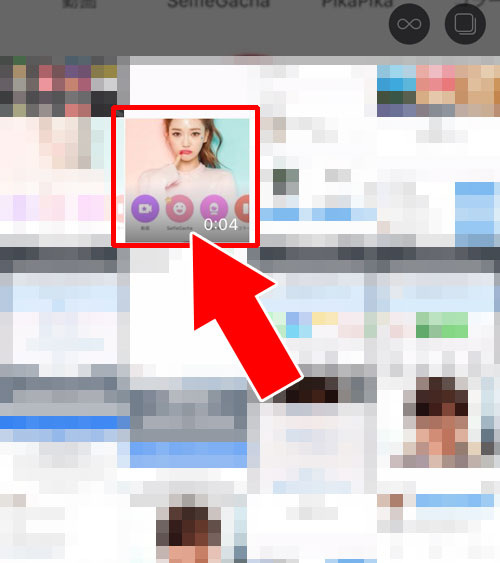
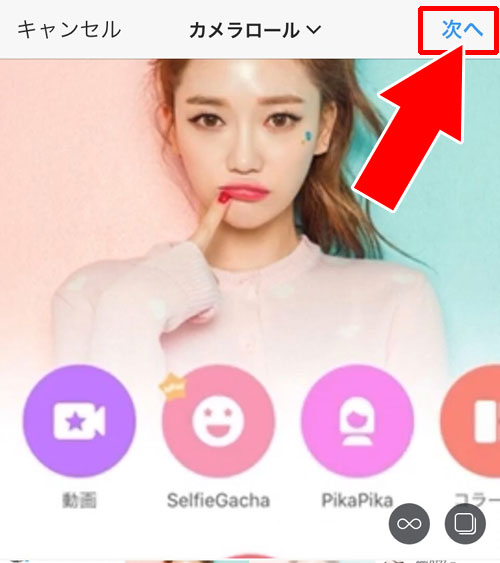
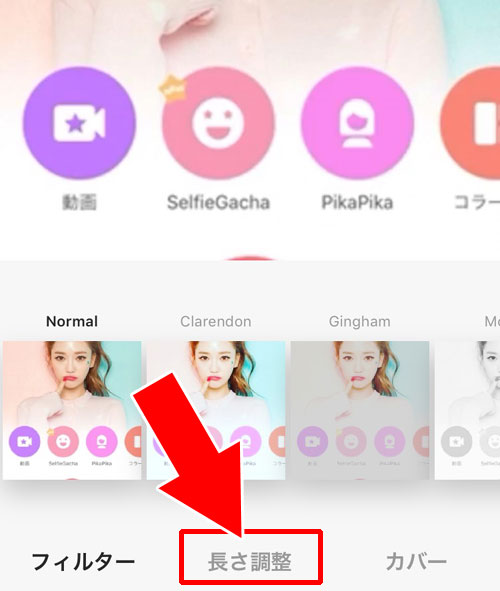
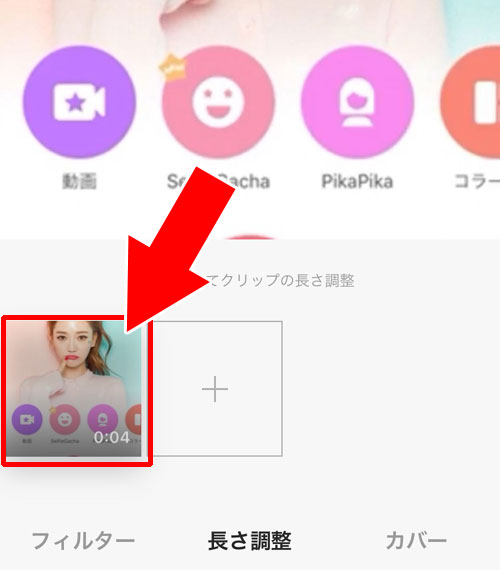
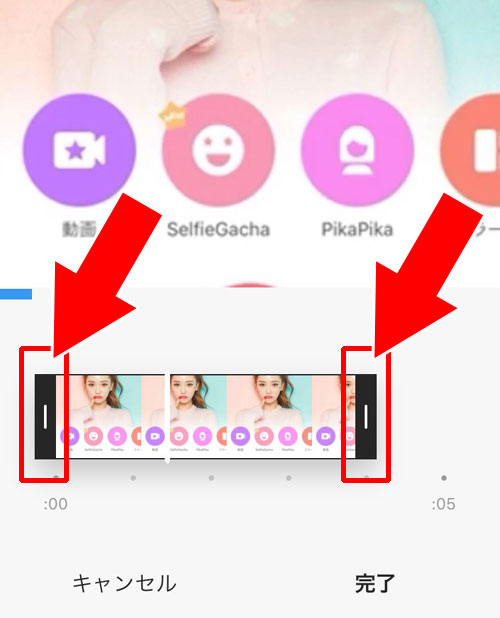
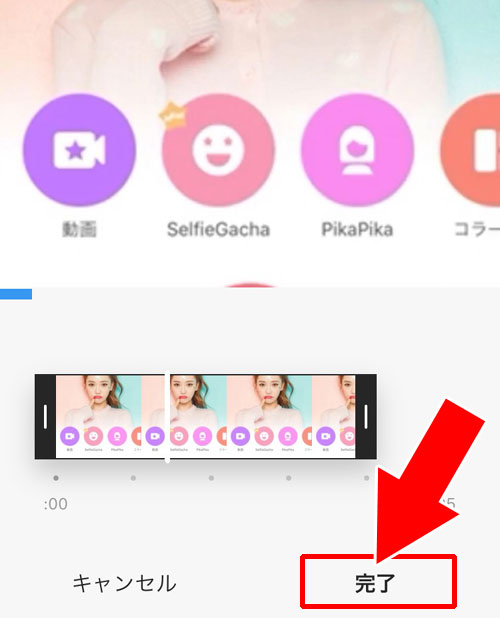
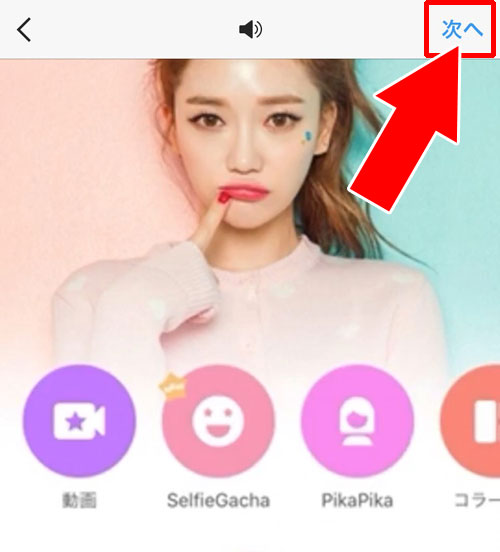
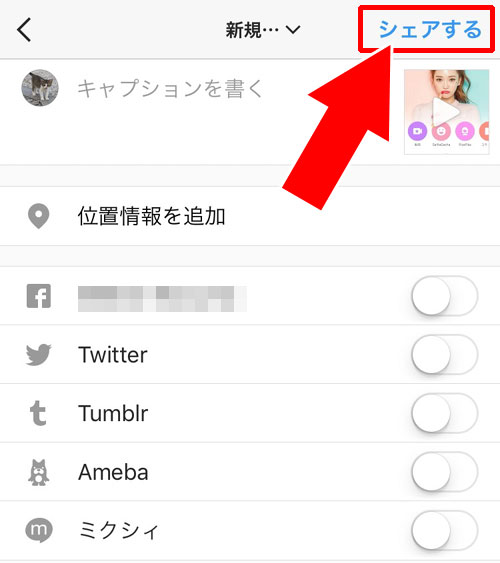
これで動画の時間を調整して投稿できます。
インスタを使わないで編集する方法
インスタグラムのアプリを使わずに動画の長さを編集する方法もあります。
iphoneに元々入っているアプリを使えば簡単に動画編集ができるようになっています。
詳しくは以下の記事で解説しているので興味がある方は参考にどうぞ。
関連リンク
動画編集はアプリを活用しましょう
動画に関するアプリなどは本当に多いです。
AppStoreやGooglePlayなどで『動画編集』と検索すると様々な編集アプリを見つける事ができます。
これらのアプリを活用するのも一つのやり方なので覚えておくと良いですね。
以上、今回は『instagramに投稿する動画の時間を60秒以内に編集する方法』について情報をまとめました。
この記事はお役に立ちましたか?
インスタグラムに関するトラブルや不具合情報、困った時の対策をお知らせするツイッターアカウントです。
裏ワザや最新情報、便利ネタ等もお送りするのでフォローしてお役立てください。
@instagram__fanさんをフォロー
同じカテゴリの人気記事

インスタのDMで送れる動画の時間は何秒?送信方法の違いで長さが変わります
インスタのDMで動画を送信する時に動画の長さによって送れない時があります。
せっかく準備した動画が送れないと意味がありません。
インスタのDMで友達に動画を送りたい時には動画の送...

インスタの動画に音楽を載せる時は著作権に注意!リールや著作権フリー音楽を活用しよう
インスタの動画に音楽を載せたい時ってありますよね。
例えば、インスタで動画を撮影して投稿する時に音楽を再生しておけば音楽を載せた動画を投稿する事ができます。
また、TikTokで作...

インスタの動画を見たら足跡が残る?通常投稿の動画でもバレる事があるので注意です
インスタの動画にはいくつか種類があります。
例えば、タイムラインで表示される動画は自動再生されたりします。そういう動画でも足跡がつくのか気になるところですよね。
インスタで使...

instagramに投稿する動画の時間を60秒以内に編集する方法
インスタグラム(instagram)で動画を投稿する場合、60秒以内に動画の時間を編集しなければいけません。
動画の長さを調整するには投稿時に動画のトリミング(時間の調整)をすれば大丈夫で...

インスタの動画で再生した人がわかる方法はあるの?
インスタで動画を投稿するのが流行っていますね。
元々は写真共有アプリだったインスタもいつの間にか動画が人気になってます。
インスタストーリーやライブ配信など、動画を楽しむ機能も...

インスタで長い動画を投稿したい時の方法!1分以上の動画は分割して投稿しよう
インスタで長い動画を投稿したい時ってありますよね。
しかし1分以上の動画となるとそのままインスタに投稿することはできません。
そんな時に使える長い動画を投稿する方法について解説...

インスタの動画を一時停止したい!動画をタップして止める方法を解説します
インスタの動画を見ていると途中で一時停止したい時があります。
通常、動画の再生中にタップしても動画が停止しないので一時停止はできない仕組みのようです。
しかし、どうしても動画...

instagramの動画を共有する3つの方法
インスタグラムで投稿された動画をフォロワーや友達にも共有したい時ってありませんか?
インスタグラムにはツイッターのようなリツイート機能やfacebookのようなシェア機能などは付いてい...

インスタの動画は誰が見たかわかる?見た人がわかるのはストーリーのみです
インスタで動画を見る機会が増えてきました。写真を見るのも楽しいですが、動画を見るのはそれ以上に楽しいですよね。
インスタでは動画の投稿も増えてきていて、短い動画を投稿できるスト...

インスタでビデオブロックされるとどうなる?原因や対処方法について解説します
インスタでビデオブロックの通知が来ると不安になる方もいるでしょう。
ビデオブロックされるとどうなるのか気になる方もいるかと思います。
このページではインスタのビデオブロックに...













